如何通过修改磁盘属性,修改卷标如F盘H盘等类型
来源:网络收集 点击: 时间:2024-04-05【导读】:
想把F盘改成E盘,把H盘改成X盘,跟着我做。我们有的时候装系统过程中不注意,或者新加入一个硬动硬盘之类的设备,导致卷标的标号发生了很大的更改,比如,默认是从C盘,D盘,开始一路往下接着字母表走。但中间断掉了,导致F盘成了H盘。不用担心,现在介绍一种比较隐蔽的方法,教大家打造卷标字母随心所欲的修改。工具/原料moreWINDOWS自带,XP和WIN7均可。br方法/步骤1/10分步阅读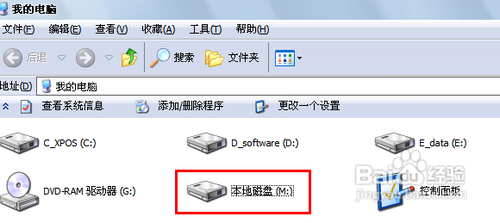 2/10
2/10 3/10
3/10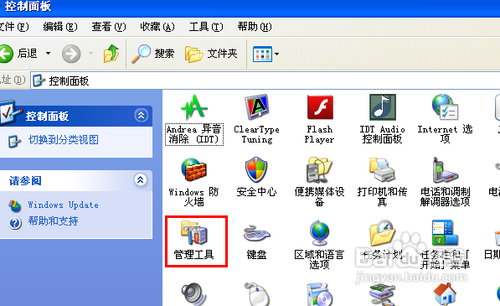 4/10
4/10 5/10
5/10 6/10
6/10 7/10
7/10 8/10
8/10 9/10
9/10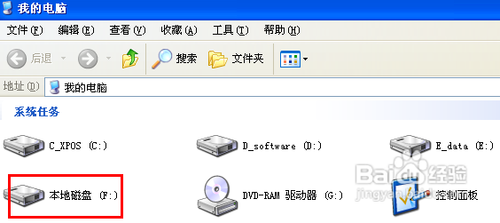 10/10
10/10
首先,来看看我这个悲剧的磁盘卷材,本来我想让这个本地磁盘是F,但很明显不满足我需求,却是M盘。
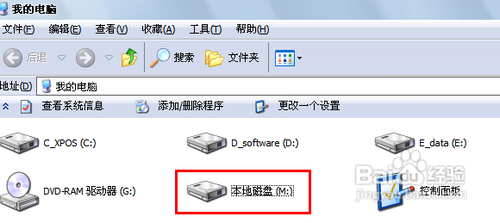 2/10
2/10好了,开工,把M盘修改成我希望的F盘。首先打开控制面板,为了通俗性,我以从开始菜单运行为例,打开控制面板。
 3/10
3/10找到控制面板中的“管理工具”,并打开。
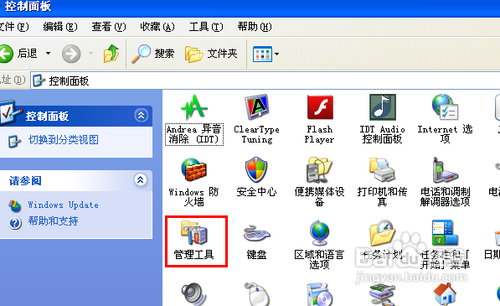 4/10
4/10打开“管理工具”中的“计算机管理”。
 5/10
5/10在打开的“计算机管理”界面中,找到左下方的“磁盘管理”,点击后,会有右图的磁盘分区信息显示。
 6/10
6/10对我们需要修改的最后那一个分区,也就是M盘,点击鼠标右键,然后选择“更改驱动器名和路径”并左键单击。
 7/10
7/10在出来的界面中,选择“更改...”,然后在下拉菜单中,选择我们希望修改的卷标名称,我们这里选择F盘,并确定。
 8/10
8/10点击确定后,会出现一个警告提示,可能中止这个要修改盘中的程序,没有关系,点击“是”即可。
 9/10
9/10是不是M盘改成F盘了,看看就知道,再次进入“我的电脑”,发现,哈哈,如我所愿。
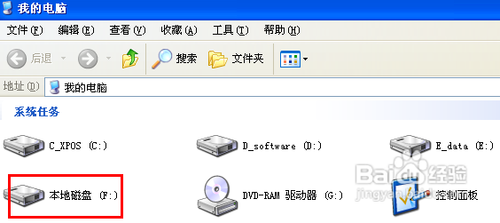 10/10
10/10这样,就完成了一个磁盘卷标的修改,当然,在这里,也还可以触类旁通,进行一些其它方面的磁盘操作,这里就不一一例举了。
注意事项在修改磁盘的时候,要把这个磁盘的重要数据,不要在这个时候运行。即使在运行的,也要先保存好,比如WORD文档之类的,先保存一下,谨防丢失。nbsp;
卷标版权声明:
1、本文系转载,版权归原作者所有,旨在传递信息,不代表看本站的观点和立场。
2、本站仅提供信息发布平台,不承担相关法律责任。
3、若侵犯您的版权或隐私,请联系本站管理员删除。
4、文章链接:http://www.1haoku.cn/art_429382.html
上一篇:最简单的雪蛤做法
下一篇:我的世界打火石制作方法
 订阅
订阅